船体出图及套料tribon软件的操作说明
Tribon建模指导
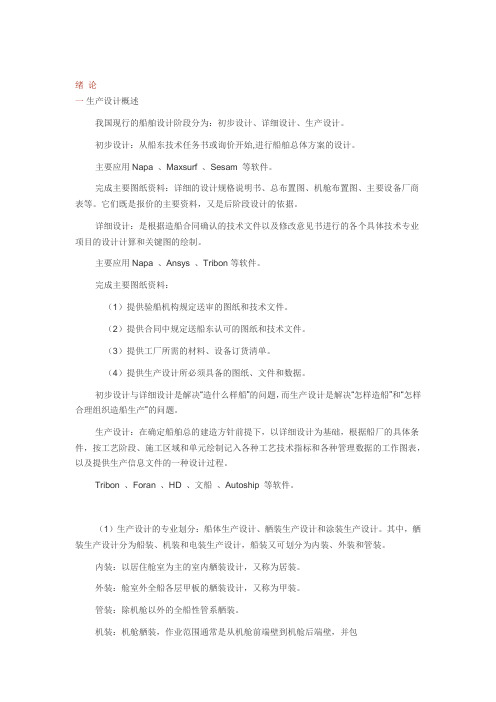
绪论一生产设计概述我国现行的船舶设计阶段分为:初步设计、详细设计、生产设计。
初步设计:从船东技术任务书或询价开始,进行船舶总体方案的设计。
主要应用Napa 、Maxsurf 、Sesam 等软件。
完成主要图纸资料:详细的设计规格说明书、总布置图、机舱布置图、主要设备厂商表等。
它们既是报价的主要资料,又是后阶段设计的依据。
详细设计:是根据造船合同确认的技术文件以及修改意见书进行的各个具体技术专业项目的设计计算和关键图的绘制。
主要应用Napa 、Ansys 、Tribon等软件。
完成主要图纸资料:(1)提供验船机构规定送审的图纸和技术文件。
(2)提供合同中规定送船东认可的图纸和技术文件。
(3)提供工厂所需的材料、设备订货清单。
(4)提供生产设计所必须具备的图纸、文件和数据。
初步设计与详细设计是解决“造什么样船”的问题,而生产设计是解决“怎样造船”和“怎样合理组织造船生产”的问题。
生产设计:在确定船舶总的建造方针前提下,以详细设计为基础,根据船厂的具体条件,按工艺阶段、施工区域和单元绘制记入各种工艺技术指标和各种管理数据的工作图表,以及提供生产信息文件的一种设计过程。
Tribon 、Foran 、HD 、文船、Autoship 等软件。
(1)生产设计的专业划分:船体生产设计、舾装生产设计和涂装生产设计。
其中,舾装生产设计分为船装、机装和电装生产设计,船装又可划分为内装、外装和管装。
内装:以居住舱室为主的室内舾装设计,又称为居装。
外装:舱室外全船各层甲板的舾装设计,又称为甲装。
管装:除机舱以外的全船性管系舾装。
机装:机舱舾装,作业范围通常是从机舱前端壁到机舱后端壁,并包括轴隧的纵向范围及烟囱这一竖向范围。
电装:解决全船电气设备的制作、安装技术问题,为现场提供记有工艺指令的图纸和管理信息的图表。
涂装:全船的除锈处理与涂料涂装设计,包括原材料的预处理。
(2)基于Tribon的生产设计的专业划分船体:船体放样开始到加工、装配、船台总装等船体结构施工的一切生产技术准备工作。
船舶生产设计 基于Tribon系统的船体型线光顺和表面生成

基于Tribon系统的船体型线光顺和表面生成案例下面以150吨冷藏船为例,详细介绍船体型线光顺和表面生成应用案例。
一、实船选取150吨冷藏船主尺度、前后半艏型值表、艏艉部详细尺寸如下:总长:49000 垂线间长:45000 型宽:8500 型深:4000 设计吃水:2800 该船为倾斜龙骨、艉封板,全船划分为10个理论站,全船肋骨间距为550,分布为-5至82,0号肋位在0号理论站后250,艉轴出口中心距基线1200。
表2 后半艏型值表图2 150吨冷藏船艉部侧视图图3 150吨冷藏船艏部水线图图4 150吨冷藏船艏部横剖面图图5 150吨冷藏船艏肋骨型线图图6 150吨冷藏船艉部水线图图7 150吨冷藏船艉部横剖面图图8 150吨冷藏船艉部肋骨型线图图9 150吨冷藏船水线图图10 150吨冷藏船侧视图图11 150吨冷藏船横剖面图Lines系统的功能是根据船体型值建立和光顺船体型线,生成船体表面曲面,供Tribon 系统船体曲面建模等其它模块使用。
Lines系统根据船体型值建立和光顺船体型线的过程是,首先生成轮廓线等边界曲线,再生成各站处的横剖面曲线,对横剖面线曲线进行光顺,根据光顺后的横剖面曲线插值水线和纵剖线,如果存在不光顺,则修改和光顺横剖面曲线,再插值水线和纵剖线,直至三个方向的剖面线均光顺为止。
根据光顺后的船体型线即可生成船体表面曲面。
一、创建一个Lines文件要建立一条船的型线,首先要创建一个Lines文件,Tribon系统中有类型为Lines的文件,用于保存一条船的船型相关数据,创建一个Lines文件的方法如下。
选择开始→程序→Tribon M3→Lines,启动Lines,进入Lines工作界面,如图4-1所示。
在下拉菜单File中选择New新建一个*.Lines文件,例如取名为150TLCC,如图4-2所示,然后点击New按钮保存。
图4-1 Lines工作界面图4-2 新建一个*.Lines文件对话框Lines文件创建后,以后每次使用只需打开和保存修改后的文件。
TRIBON建模教程

2
5
3
板缝的定义
首先定义了如下边界
1.沿直线来定义 2.沿曲线来定义 3.很少用的到的 4.平行边界定义 5.平行边界的切 线定义(适用 于边界为曲线时) 6.平行于已存在 板缝定义 7.垂直于边界定 义
下面以沿着直线定义示例: 点 1.along line 我们来选择沿着z方向来定义,我们可以输入准确的数值 (如图),也可以在有参照的情况下利用点的捕捉直接点 击直线
基本零件的制作建模方法
第一步:选船
在第一次打开TRIBON进行 操作前,首先点击新建菜单, 以激活所有工具栏 象素点捕捉 窗口控制 这就是TRIBON操作窗口
绘图工具条 对单独线条的移 动、复制、删除
命令提示区
将Tribon中图像转移成dxf格式,以供后期 AutoCAD中进行编辑
常用工具,删除标注尺寸
注:假孔的定义,对于一些机舱分段的平台板,上面的开孔有的时候需要现场来切割,而不需要在套料中体现, 这时我们将要对孔进行假孔的定义,planar-scheme-edit,点孔,在弹出的对话框中,给我们提供了孔的定 义内容,在最后面“;”的前面添加fic,这样在后期的着光过程中我们将看不到这个定义了的孔,而我们在出 图的时候可以看到☺ 对于椭圆孔,如果我们需要定义一个垂直的孔,但是我们得到了一个横置的孔,点planar-sheme-edit,点孔,在 弹出的编辑框中,把CRO改成PAR就实现定义。
圆,圆弧工具 捕捉点工具 任意位置 线段端点
中心点 相交点 弧、直线上直定点
线型的绘制
类似于AutoCAD的功能
弧线上便宜位移
直线、曲线的延长、剪切
首先看下面的3条直线
3 图1 1 2 图2 点中所示的命令之后,选择线1,当线1变了颜色之 后点线3,我们将看到:直线3延长到了与1相交 如果想要3延长到与1相交,我们将要这样来进行
Tribon-Structure基本操作指南

此菜单下各命令主要用来对“结构”中多个“部件” 进行移动、复制、删除、镜像等操作。
南通太平洋海洋工程有限公司
Tribon M3 Structure基本操作指南
六、新建一个StStructure→New 出现
填写Structure名字,并且选择所在的模块和颜色,OK即可
南通太平洋海洋工程有限公司
Tribon M3 Structure基本操作指南
3、打开Structure工作界面: 启动Structure之后,需要进行操作:File →New 以 调入Structure的工作界面。
南通太平洋海洋工程有限公司
Tribon M3 Structure基本操作指南
三、Structure工作界面介绍:
南通太平洋海洋工程有限公司
Tribon M3 Structure基本操作指南
四、调入已经存在的模型: Insert →Model
南通太平洋海洋工程有限公司
Tribon M3 Structure基本操作指南
南通太平洋海洋工程有限公司
Tribon M3 Structure基本操作指南
模型调入之后图形往往是游离于图框之外的,此时需 要进行操作:Tools →Model View →AutoScale All
1、在打开Structure之前,需进行工程项的选择。 方法为::开始>程序>Tribon M3>Project Selection
南通太平洋海洋工程有限公司
Tribon M3 Structure基本操作指南
2、打开Structure: 开始→程序→Tribon M3 →Outfitting →Structure Modelling
Tribon M3 Structure基本操作指南
船舶套料软件使用手册范本

船舶套料软件使用手册编制:校对:日期:二零零一年十月船舶套料软件使用手册一.软件使用环境操作平台:WINDOWS98或WINDOWNT4.0以上版本环境平台:AUTOCAD2000特殊硬件部分:如需自动套料功能,应加自动套料加密狗二.安装说明1安装和初始化安装文件名称为:setup.exe。
操作:直接执行setup.exe,根据对话框提示安装。
当出现输入注册号对话框时,请记下序列号,并将该序列号反馈给供应商,然后退出安装程序。
得到注册号后,再重新执行setup.exe,根据对话框提示安装即可。
初始化:第一次执行时,在AUTOCAD2000系统命令行中手工加载。
(xload “acadnest.arx)。
如果出现找不到dll,出现加载失败的信息,请使用Options命令将acadnest.arx所在目录加入到AUTOCAD支持环境变量(Support File Search Path)中,再重新加载。
在以后的使用过程中,可以直接启动AUTOCAD,系统会自动加载套料程序。
使用menuload命令,出现对话框,填写iconnest即可安装图标。
说明:a.安装之前,必须先安装AUTOCAD2000。
b.如果安装在不同的机器上,请向供应商索要相应的注册号。
三.操作步骤1.加载程序。
有两种方法可以加载程序:a.用xload手工加载。
(xload “acnest.arx)b.使用AUTOCAD的启动加载。
2.程序的初始化。
在进行套料之前,需要设置一些初始变量。
a.套料板名称前缀。
缺省为自动套料形成的板名为自动板+序号,手工形成的板名为套料板+序号。
设置的命令为INITNESTCODE,其中基数只能填正整数,程序由此形成的板名为代码前缀+字符串(基数+序号)。
b.零件间距。
设置零件之间以及零件与套料板临界边之间判断是否干涉的最小距离。
缺省为20。
命令为SETGAP。
设置此间距值,只对后面产生的套料零件及套料板材产生影响。
船舶设计软件 TRIBON nesting船体套料概要

© Tribon Solutions 01/11/2018 1
第二章: 概述及缺省控制
概述:
套料系统是一个对板件进行套料并生成相关 信息的工具,要被套料的板件来自TRIBON的 其他子系统,如平面建模及曲面建模,但板件 可以在套料系统中修改,可以输出切割草图及 中间通用文件。
第五章 数据文件、快速套料&并行套料 上一章讲到的将单个板件加到套料的方法,尽管这种方法 对少量板件进行套料比较好,但如果套料的板件数量比较 多,这不是一种好的方法。为了解决这个问题,Tribon 允许从板材数据库抽取一组板件,这些零件可以通过指定 的过滤器进行抽取: •厚度、材质、分段、板架名等等。 系统会将符合标准的板件写到一个文本文件,然后将文本 文件读入母板并在母板周围显示零件菜单,用户可以交互 地从零件菜单上选取零件进行套料。
© Tribon Solutions 01/11/2018 19
这种套料方法的优点是: • 可以按分段、厚度及材质收集零件。 • 当零件菜单显示在母板周围时,使零件套料更直观,更 容易、更快捷。 • 当保存使用零件菜单的套料后,系统会返到原来的文本 文件,在已套的零件前面加星号,如果后来再读入数据 文件,已经套料的零件不会显示在零件菜单上。 • 当母板周围有零件菜单时,可以进行另一种套料方法--快数套料。
© Tribon Solutions 01/11/2018 17
4.2 碰靠菜单(Bump) 当板件开始放在母板上时,或者Transformation 功能激 活时,碰靠菜单自动出现,在套料操作时,利用碰靠菜单 可以很方便地将板件定位在母板的合适位置上。
© Tribon Solutions 01/11/2018 18
Tribon 船体建模教程

Position-定位 Object-目标、对象 Project-工程、产品 Toolbar-工具条 Plane Panel-平面板架 Curved Panel-曲面板架 Shell profile-船壳型材 Surface-曲面,特指船壳
24
Hull Drafting培训教材
2.8 特定英语词汇
annotatepositonruler增加基线baseline增加中心线centreline增加肋骨标尺frameruler增加水平纵骨标尺longitudinalhorizontalruler增加垂直纵骨标尺longitudinalverticalruler201793hulldrafting培训教材90413201793hulldrafting培训教材91413inserttextsingleline在弹出的窗口中options允许用户设置字符的高度旋转倾斜字符间距等属性inserttextmultiline在弹出的输入窗口中键入添加的字符串按下回车键将移动到下一行确定后按oktext201793hulldrafting培训教材924131optionsinterlinespaceinserttextfilerow201793hulldrafting培训教材93414subpicture当一个模型视图被创建时它将显示模型目标object如pipespanelscableways和equipment同时还它所包含的components例如valuebracket和plate每个模型视图和它的component零件都属于我们称作为subpicture的概念一个view是通过inputmodel功能建立的components3级201793hulldrafting培训教材94414201793hulldrafting培训教材95415图形视图子视图构件视图子视图构件子视图构件构件201793hulldrafting培训教材96415201793hulldrafting培训教材97416当前子图currentsubpicture在图形的绘制过程中用户总是需要了解当前的视图是哪个当前视图的比例是多少一个图形drawing中有多个subpicture每个subpicture可以分别拥有不同的绘图比例当用户开始绘图时必须要知道我马上要在哪个subpicture上绘图newsystemchoice表示开始一个新的子图并作为当前
tribon型线手册资料

通过曲率曲线可以很容易的判断曲线是否光顺。
▪ 光顺方法:
传统的光顺方法。
三维光顺。 曲面光顺。
Trust Freedom Excellence
第一章 概述
1.5 Lines功能简介
▪ 曲线光顺的方法灵活多样
对当前曲线的修改可以实时地看到对相关曲线的影响 具有自动光顺的功能,可以对单根或多根曲线进行自动光顺 也可以通过移动、删除、插入样条曲线的数据点来光顺曲线 还可以移动样条曲线的多边形顶点来光顺曲线。
Trust 定义肋骨坐标表。 Freedom
Excellence
第一章 概述
1.5 Lines功能简介 ▪ 丰富的船型和曲线观察功能
可在二维和三维方式下观察船型和曲线。 可在三维方式下进行照光。
Trust Freedom Excellence
第一章 概述
1.5 Line▪ 曲线光顺性的判断直观。
M3 Lines Training
赵东兴
AVEVA上海
Tribon M3 Lines
Trust Freedom Excellence
Trust Freedom Excellence
Aveva Solutions
Zhao Dongxing
几点要求
▪ 上课时不要讲话。 ▪ 培训期间,不要迟到,更不要缺勤。 ▪ 上课及课间休息时严格禁止玩游戏。 ▪ 按要求做作业。 ▪ 不要将水杯及吃的东西带入培训教室。 ▪ 课间休息时不要进入工作区。
Trust Freedom Excellence
第一章 概述
1.5 Lines功能简介
▪ 创造构造线(clines):
clines可以方便三维光顺。 该功能还可以定义梁拱。
船舶设计软件 TRIBON nesting船体套料讲解

2.系统显示下面菜单:
3.选1 By name,系统显示板材数据库种所有已存在的板件 的列表,选择要加在套料的零件,使用Transformation和 碰靠功能,将板件定位在目标的合适位置上,按oc钮,继 续选择其它板件。
© Tribon Solutions 09/06/2019 17
4.2 碰靠菜单(Bump) 当板件开始放在母板上时,或者Transformation 功能激
© Tribon Solutions 09/06/2019 8
输入上述字段后,按ok钮,显示下面菜单: 选By name,系统显示当前工程可得到的母板列表。
© Tribon Solutions 09/06/2019 9
选择所要求的材质及厚度,按ok钮,体统会显 示满足要求的库存板的规格。
© Tribon Solutions 09/06/2019 10
套
料
套料模块的用途:
建模后,当所有的板件分离到板材数据库后,套料模块可用 于对板件进行套料、生成切割的生产信息(其中包括切割指 令及切割草图、还可以对船厂的库存母板进行控制。
培训的目标:
1. 应学会怎样定义一个新的套料并进行基本的套料操作。 2. 熟悉板材套料工具及实用程序。 3. 能够得到生产所需的数据,如切割及划线长度。 4. 能够生成切割草图并能添加图框。
切割头,该值会变化。 Quantity(Mirrored):输如要被镜像切割的板的个数。 Production Date:输入生产需要套料板零件的计划日期,如果不填,
则假定为当前日期。 Purchase identification:母板的订货标识串,可选。 Drawing number:图号,该图号自动加到切割草图上。 Ship number:输入当前船的标识号。 Operator:操作者的姓名或身份证号。 其它字段都可以不填。
Tribon船体设计软件介绍

Tribon船体生产设计应用2006-9-29网友评论1条点击进入论坛Tribon系统是一套计算机辅助设计、生产及信自、集成软件系统,可用多种方法建立三维船舶数字模型。
应用统一的船舶数字模型,在船舶设计的各个阶段能够实现各专业之间的信息共享,从而可以通过网络实现并行设计,降低专业间的协调成本,减少设计和制造中的修改工作量,提高设计质量,缩短设计周期。
Tribon系统建模船体建模的目的是建立船体的信息模型,应用Tribon系统的以下模块进行船体生产设计:船体标准初始化模块(Initiate Hull Standards);平面建模模块(Planar Hull Modeling);曲面建模模块(Curved Hull Modeling);装配计划模块(Assembly Planning);焊接计划模块(Weld Planning);生产信息界面(Hull Production Interface);套料模块(Plate Nesting).各模块功能如下:船体标准初始化模块通过该模块对其它船体模块正常运行所需参数及文件进行配置,建立起船体生产设计所需的Tribon系统船体标准。
系统初始化工作是Tribon船体系统应用中很重要的一个环节,主要包括以下内容:船型参数设置。
输人船型参照、结构参照、分段名、分段划分、定义肋位号和纵骨等信息;型材规格、端切形式和连接形式以及面板参数设置;贯穿孔和补板参数设置;坡口形式参数设置;肘板类型规格参数设置;材质参数设备;零件编码参数设置;套料参数设置。
平面建模模块利用该模块输人结构数据,进行船体内部平面板架结构的建模工作,除定义结构信息,还可加放相应的工艺信息,白动进行零件编号等,建模完成后出分段结构图。
平面建模与曲面建模是同时进行、交叉作业的,平面建模的比重较大。
因为平面建模要参照曲面建模的结果,通常曲面建模要先于平面建模。
曲面建模模块利用该模块进行曲面构件的结构建模工作,主要是外板板缝线生成,外板型材生成和曲面(通常指外板)板架的生成。
TRIBON M3系统识图培训DM(船体)
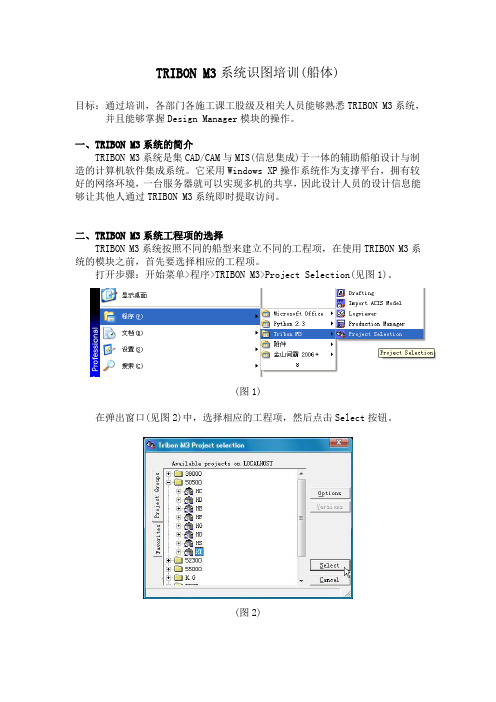
TRIBON M3系统识图培训(船体)目标:通过培训,各部门各施工课工股级及相关人员能够熟悉TRIBON M3系统,并且能够掌握Design Manager模块的操作。
一、TRIBON M3系统的简介TRIBON M3系统是集CAD/CAM与MIS(信息集成)于一体的辅助船舶设计与制造的计算机软件集成系统。
它采用Windows XP操作系统作为支撑平台,拥有较好的网络环境,一台服务器就可以实现多机的共享,因此设计人员的设计信息能够让其他人通过TRIBON M3系统即时提取访问。
二、TRIBON M3系统工程项的选择TRIBON M3系统按照不同的船型来建立不同的工程项,在使用TRIBON M3系统的模块之前,首先要选择相应的工程项。
打开步骤:开始菜单>程序>TRIBON M3>Project Selection(见图1)。
(图1)在弹出窗口(见图2)中,选择相应的工程项,然后点击Select按钮。
(图2)每个工程项下面都会有几个不同的工程,以50500工程项为例,它的下面共有8个工程,其中HC是505(C)型船,HO是505(B)型船,HT是505(E3)型船。
(注:工程的名字是主任设计师在初步设计时就定好的)三、TRIBON M3系统Design Manager模块介绍Design Manager模块是专门为设计/施工主管浏览船舶产品模型而开发的工具。
界面直观,操作简便,并且只用于浏览模型,不用担心误删除破坏模型数据库,所以各部门施工主管应该去掌握使用的一个模块。
1、启动程序打开步骤:开始菜单>程序>TRIBON M3>Design Manager(见图3)。
(见图3)2、用户界面(见图4)(图4)3、工具条介绍导航工具1 2 3 4 5 6 7 8 9 10 11 12 13 14 15 16 17 181 –选择模型2 –全屏大小比例3 –窗口缩放4 –动态缩放5 –平移6 –绕轴旋转7 –漫游8 –平面内旋转9 –场景回放10 –保存场景11 –俯视图12 –前视图13 –后视图14 –左侧视图15 –后视三维轴侧图16 –前视三维轴侧图17 –透视图18 –简单测量视频记录1 2 3 4 5 6 7 81 - 创建新的纪录2 - 增加关键帧3 - 移除关键帧4 - 播放5 - 暂停6 - 停止7 - 时间拖动8 - 重复开关创建场景(Scene) 1 2 3 41 - 创建场景2 - 上一个场景3 - 下一个场景4 - 定义显示范围四、TRIBON M3系统Design Manager模块操作过程1、工作空间在工作空间的装配树结构中,分段是按照装配顺序来排列的(即按照零件表的信息)。
TRIBON M3 Planar Hull Modeling船体平面建模
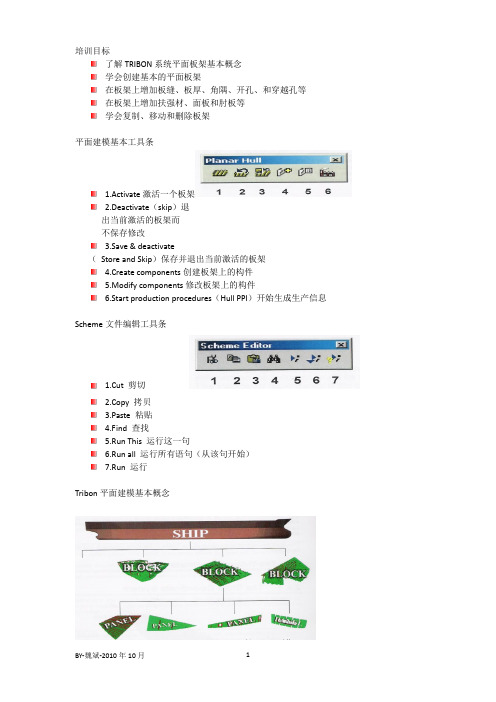
培训目标了解TRIBON系统平面板架基本概念学会创建基本的平面板架在板架上增加板缝、板厚、角隅、开孔、和穿越孔等在板架上增加扶强材、面板和肘板等学会复制、移动和删除板架平面建模基本工具条1.Activate激活一个板架2.Deactivate(skip)退出当前激活的板架而不保存修改3.Save & deactivate(Store and Skip)保存并退出当前激活的板架4.Create components创建板架上的构件5.Modify components修改板架上的构件6.Start production procedures(Hull PPI)开始生成生产信息Scheme文件编辑工具条1.Cut 剪切2.Copy 拷贝3.Paste 粘贴4.Find 查找5.Run This 运行这一句6.Run all 运行所有语句(从该句开始)7.Run 运行Tribon平面建模基本概念Block(块、分段)的概念船体模型由许多Block(块或分段)组成生产设计建模中,Block就是分段,Block的名字就是分段号,即船体模型由许多分段组成。
板架(Panel)的概念TRIBON系统的船体模型是以板架为单位来进行构建的。
板架(Panel)分平面板架和曲面板架,我们现在所讲的就是平面板架,例如平面的甲板、内底板、舱壁、肋板、纵桁、平台等等。
板架(Panel)上的元素,如板缝、板、扶强材、肘板、孔、穿越孔、角隅等组成了建模的基本对象。
板架(Panel)的命名Tribon中板架的名字是一个字符串,每一个板架都有一个唯一的名字,理论上字符串的最大长度是24个字符。
板架的名字在理论上是可以任意选取的,但为了更好地管理和辨识,我们制定了《平面板架命名规则》,请按照命名规则给板架起名。
板架名不能重复。
板架的命名规则PANEL的名称格式如下:BLOCK-AA PP C其中BLOCK为板架所在的分段的分段名称;AA—船体结构代码,为船体结构名称缩写字母,详见《平面板架命名规则》;PP—为位置特征代码,纵向构件编号/肋骨位置号/距中心的距离/距基线的距离(单位mm)/部件号/空值;C —为序号,同一位置的同类PANEL顺序号,为字母A、B、C…或数字1、2、3…等,其中字母P、S除外。
Tribon

边界(BOU)建模操作要领1.范围本标准规定了船体平面建模中边界的建模操作要领,注意要点2.操作依据TRIBON帮助文档,建模代码手册,船体详细设计图纸,各类工艺图纸3. 基本操作3.1 前期准备3.1.1在想创建板架的位置,剖切一个视图。
3.1.2定义板架的名字及位置(PANEL),具体操作见《板架定义(panel statement)建模操作要领》,这两个步骤完成后,会弹出如下对话框:3.2定义边界点击上图对话框中的BOUNDARY键,弹出如下菜单(下文称菜单1):3.2.1 直线边界选项(LINE)点击选项1,弹出如下菜单:根据图纸要求选择合适的直线定义项。
上图图标的亮显与否取决于该板架所在的平面。
3.2.2 曲线边界选项(CURVE)做边界的曲线可以是存在于CGDB中的所存曲线或者用户自己定义的板架专用曲线。
点击菜单1中的选项2 CURVE(确保该CURVE已经存在),点选后,弹出如下对话框:在Tribon中,曲线都是有方向的,如果直接按ok,则曲线没有位移;如果输入正值,位移发生在曲线方向的右侧;如果输入负值,则位移发生在曲线方向的左侧。
3.2.3 平面边界选项(PLANE)在板架定义时,用户可以创建一个平面,后续建模时可以将该平面作为板架的边界,这个边界通常是临时性的,直到该平面处的相应板架生成后,就可以用该板架替代该平面作为板架的边界,这样就建立了拓扑关系。
该平面不存在于数据库中,板架激活时,可以用该平面作为板架边界。
该参考平面的创建方法见《平面(PLN)建模操作要领》点击菜单1中的选项3 PLANE,弹出如下对话框:输入平面名即可。
3.2.4 PANEL SECTION边界选项定义板架边界一个最常用的方法是使用相交板架作为当前板架的边界,请看下例:当在屏幕上选取相交板架时,系统会在离光标最近的相交板架一侧高亮显示一根线,这并不表示这侧作为板架边界,它只是表示那一侧发生位移,如果没有位移,系统会自动选取相交板架正确一侧作为当前板架的边界。
tribon m3使用手册

tribon m3使用手册第一章 Tribon M3简介Tribon M3是一款专业的船舶设计和建造软件。
它集成了船舶设计、钢结构设计和自动排样功能,可以提高船厂的生产效率。
本章将向您介绍Tribon M3的特点和功能。
第二章系统要求在使用Tribon M3之前,请确保您的计算机系统满足以下最低要求:1. 操作系统:Windows 10或更高版本;2. 处理器:Intel Core i5或更高版本;3. 内存:8GB或更高;4. 硬盘空间:至少50GB可用空间;5. 显示器分辨率:1920x1080或更高。
第三章安装和启动1. 下载安装程序您可以从官方网站下载Tribon M3的安装程序。
请确保下载的文件完整且未被损坏。
2. 安装软件双击安装程序,按照向导进行安装。
在安装过程中,请注意选择正确的安装路径和组件。
3. 启动Tribon M3安装完成后,您可以在开始菜单或桌面上找到Tribon M3的快捷方式。
双击该图标即可启动软件。
第四章主界面介绍Tribon M3的主界面分为几个区域,包括菜单栏、工具栏、绘图区和属性栏。
下面将对每个区域进行详细说明:1. 菜单栏菜单栏包含了软件的各种功能和操作选项,例如文件、编辑、视图和帮助等。
您可以通过点击相应的菜单来执行相关操作。
2. 工具栏工具栏提供了一些常用工具按钮,方便您快速访问常用功能。
例如,创建新项目、打开已有项目和保存项目等。
3. 绘图区绘图区是您进行船舶设计和编辑的主要区域。
您可以在这里绘制船体轮廓、添加船舶设备和安装件等。
4. 属性栏属性栏显示了所选元素的属性和参数。
您可以在属性栏中修改元素的大小、位置和其他属性。
第五章常用功能介绍Tribon M3提供了丰富的功能和工具,以满足船舶设计和建造的需求。
本章将介绍一些常用功能:1. 船体绘制使用Tribon M3,您可以通过绘制曲线和直线来创建船体轮廓。
还可以设置曲线的点和指定船舶尺寸。
2. 钢结构设计Tribon M3支持钢结构设计,您可以在绘图区中添加钢板和钢框架,并对其进行修改和优化。
船体出图及套料tribon软件的操作说明

关于软件的使用说明暂时讲到这里, 谢谢!
•几个常用数据库的说明: SB_PDB : 图形库 SB_ASSPDB: 组立图库 SB_NPL: 套料图库 •不能打印套料图封面问题: 如果要从套料图库打印封 面可以将封面名最后加一个P 来解决。
10、出图中快捷键的使用
帮助
NUMPAD0
删除几何体
ALT+F2
剪切
CTRL+F2
拷贝子图
SHIFT+F2
移动子图
二、套料转换中 的零件检查操作说明
1、转换前板材零件库的检查
在型材入库的前提下,分离要套料分段零件,再生成该分段重量 重心表,结束并检查无误后,打开YangFan - 零件库检查 ,在 WCOG位置打开重量重心表文件,刷新WCOG列表,再筛选零件, 刷新PLDB列表,点PLDB VS WCOG,检查零件库是否有零件丢失 等。
打开cadwin及相应分段数据库,在loadpt窗 口的分段列表选相应分段点右键选“part list to cvs”得到零件清单文件(从cadwin的提示框中可 以看到文件路径)。
再打开YangFan - 零件库检查,在cadwin处 打开cadwin的零件列表文件,刷新cadwin列表, 筛选相应分段零件,刷新零件库,点PLDB VS CADWIN,检查CADWIN中零件是否转换完整。
4.1零件列表功能的说明
5、材料明细表。
先生成该分段的重量重心表,打开YangFan - 零件明细表 ,先在输入框中找到生成的重量重 心表,然后选择输出路径文件名,点转换即可, 然后再对生成的材料表进行格式调整及扶强材等
辅助材料的添加。
6、自动拉组立树 。
打开YangFan - 自动拉组立,如果分段不分左右则直 接输入分 段名,例如B314,如分段分左右,则只需要输 入左分段名即可,例如S512P/S,只需输入S512P,同时 会将右边的组立树一起建好。
TRIBON-LINE模块操作手册

摘要计算机技术的进步,使得造船技术得到迅猛发展,传统的造船方法已不能满足现代造船大型化,复杂化,高技术化需要。
因此使用软件在计算机上造出一艘数字化船舶,成为造船技术的发展的新趋势。
由瑞典KCS公司推出的Tribon M2造船软件,应用越来越广泛。
该系统是世界上著名的计算机辅助设计与制造软件之一,利用它可以使设计工作极为精确而快速的进行。
本文的主要内容是以220KW测量船为例介绍基于Tribon的初步设计,包括利用Lines模块进行型线设计;利用Surface & Compartment模块介绍封闭船体的生成,同时对船体内部进行舱室划分;最后利用Calc & Hydro模块对静水力曲线、横剖面面积曲线、可浸长度、稳性横截曲线、完整稳性及破损稳性等进行计算。
关键词:Tribon M2;220KW测量船;型线设计;静水力计算第 1 页共91 页目录第1章绪论 (4)1.1数字化造船的概念 .................................. 错误!未定义书签。
1.2TRIBON系统概述................................... 错误!未定义书签。
1.3220KW测量船的设计内容 (5)第2章LINES基础 (5)2.1常用工具栏 (5)2.2创建一个LINES文件 (6)2.3参数设置 (7)2.4创建BOUNDARY曲线 (8)2.4.1 创建Stern Profile(艉中纵剖线) (8)2.4.2 创建StemProfile(艏中纵剖线) (13)2.4.3 F.O.B(平底线)和F.O.S(平边线) (15)2.5本章小节 (15)第3章控制线和初步横剖线 (16)3.1创建控制线 (16)3.1.1 创建尾封板 (16)3.1.2 创建甲板边线 (18)3.1.3 创建折角线 (23)3.1.4 创建隧道顶线和隧侧底线 (24)3.2初步的横剖线 (25)3.2.1 创建横剖线线数据文件 (26)3.2.2 生成横剖线 (27)3.2.3 初步光顺横剖线 (30)3.3本章小节 (33)第4章3D光顺 (34)4.13D光顺概述 (34)4.1.13D光顺的过程 (35)4.2分割船体 (35)第 2 页共91 页4.3.1 创建Cline (37)4.3.2 创建3D曲线 (39)4.3.3 比较横剖线 (39)4.4光顺P LINE (41)4.5插入水线和纵剖线 (43)4.6本章小节 (44)第5章END SURFACES (45)5.1水线末端的控制概述 (45)5.2使用E ND S URFACES控制曲线末端 (45)5.2.1 定义radii曲线 (45)5.2.2 生成End Surface (46)5.2.3 拟和水线到End Surface (47)5.3更新S ECTION (49)5.4合并文件 (49)5.5本章小节 (50)第6章SURFACE PATCHES (50)6.1P ATCH生成的规则及约束 (50)6.2P ATCH边界的创建 (52)6.3创建C RANKED P LINE (53)6.3.1 创建Cline (54)6.3.2 创建Pline (55)6.4生成P ATCH (56)6.5检查P ATCH的精度 (57)6.6检查P ATCH的连续性 (58)6.7输出DML文件 (59)6.8本章小节 (60)第7章分舱 (61)7.1封闭船体(E NVELOPE)的生成 (61)7.1.1 合并Patch (61)7.1.2 创建甲板 (63)第 3 页共91 页7.3生成舱室 (71)7.4本章小节 (73)第8章静水力计算 (74)8.1导入文件 (74)8.2基本参数设置 (75)8.3船型计算(F ORM C ALCULATION) (76)8.4浮态和稳性计算 (77)8.4.1 完好状态下的浮态和初稳性计算 (77)8.4.2 机舱破损时的浮态和稳性计算 (80)8.5本章小节 (81)结论......................................................................... 错误!未定义书签。
TRIBON建模-出图-套料BYTBM3

5.4.2 通用部件代码构成:〈通用部件代码〉=〈Z〉〈部件名称代码〉〈序号〉 5.4.2.1 第1位代码为字母Z,表示该部件为通用部件。 5.4.2.2 第2位名称代码,按表2。 5.4.2.3 第3位序号,按自然数的顺序。 5.4.3 组成通用部件的零件的编码按5.3.1中的规定。 6 示例 例1 编码 88011C- PD1-T241-1PS 涵义 811C分段中组件PD1(尾楼甲板)上FR24位置处的强横梁T241所属的零
5.3 零件代码 5.3.1 组成部件或组件的零件的代码: 〈零件代码〉=〈序号〉〈流向代码〉 5.3.1.1序号由自然数组成,规定1~20表示板材零件,加强筋类(如面板,折边板、加 强筋、加强圈、横梁、纵骨等等)零件从21编起。 5.3.1.2 流向代码由一或两位字母组成,表示零件的去向(装配工位),按表3。
时,chain完成 ※相应的chain下面的命令dechain是将一
条完整的曲线打断成为各个线段
图2
填写所要设计 的剖面
填写分段限定值,以方便剖面的准确,填写完 成之后点确定开始
第二步:打开所要设计的剖面
点Planar→ Model→Creat之后点回车
选择PANEL
PANEL名 分段名
GPS1
5 代码构成 5.1 组件代码: 〈组件代码〉=〈组件名称代码〉〈序号〉 5.1.1 组件名称代码由两位字母组成,表示该组件的名称和位置特征。常用的代码 按表1。
5.1.2序号由数字组成,按自然数的顺序,表示同一分段内同种类组件的编号,编号 原则为:从下到上,从艉到艏,从里到外。如果同种类组件仅有一件,则该代码可 以省略。 5.2部件(含大型部件)代码: 〈部件代码〉=〈组件名称代码〉-〈部件名称代码〉〈位置特征代码〉〈序号〉 5.2.1 组件名称代码见5.1条,表示该部件所属组件的代码,若该部件不参与组件装配 或不 属于任何组件,则省略该代码及横杠“-”。 5.2.2代码由一位字母组成,表示该部件的名称,见表2。 5.2.3 位置特征代码见表2。当部件位置很明显或者无法表述时,则该代码可省略。 5.2.4 序号代码由数字组成,按自然数的顺序,表示同一分段内同种类部件的编号, 编号原则为:从下到上,从艉到艏,从里到外。如果部件具有位置特征代码且同种 类部件仅有一件,则序号代码可以省略。
- 1、下载文档前请自行甄别文档内容的完整性,平台不提供额外的编辑、内容补充、找答案等附加服务。
- 2、"仅部分预览"的文档,不可在线预览部分如存在完整性等问题,可反馈申请退款(可完整预览的文档不适用该条件!)。
- 3、如文档侵犯您的权益,请联系客服反馈,我们会尽快为您处理(人工客服工作时间:9:00-18:30)。
4.1零件列表功能的说明
.
5、材料明细表。
先生成该分段的重量重心表,打开YangFan - 零件明细表 ,先在输入框中找到生成的重量重 心表,然后选择输出路径文件名,点转换即可, 然后再对生成的材料表进行格式调整及扶强材等 辅助材料的添加。
.
6、自动拉组立树 。
打开YangFan - 自动拉组立,如果分段不分左右则直 接输入分 段名,例如B314,如分段分左右,则只需要输 入左分段名即可,例如S512P/S,只需输入S512P,同时 会将右边的组立树一起建好。
.
7、批量生成组立图
打开Tribon M3 - Assembly Planning, 在对小组立判 断完安装视角后,可在分段上点右键选Generate Assembly Part List…,将两个选项选中,表示处理下级 组立和计算组立属性,这样可生成整个组立树的组立图。
.
8、组立图重命名。
为了方便查找和打印,对生成好的组立图进行重新 命名。打开YangFan - 组立图重命名,输入需要命名的分 段名,例如B101P、B101S,D401等。注意此操作无覆 盖功能。另外,如果使用此功能后原组立图将被删除。
.
9、自动编页码。
打开YangFan - DWG页码,选择数据库,筛选图纸,编排顺序, 填入相关信息。页码将从列表的第一个图开始编。注意,当列表第一 页为封面时将第一页为封面打钩,否则出错,并且记得在编页码时所 有图形已被关闭并处于未被锁住状态。编完页码后建议将结果保存下 来,方便以后调用以及用于自动打印程序。
.
3.3、生成重量重心表。
如果分离无误,则继续选择9Weight and COG ,生成 重量重心表。打开log viewer 查看生成是否结束,同样检 查output窗口的第一个log文件。注意,一定要先进行零件 分离再生成重量重心表。
➢重量重心表出错示例:
.
3.4、零件名检查。
改正前面可能出现的错误后,记下重量重心表文件名,打开 YangFan - partname检查 ,在WCOG打开该文件,点refresh刷新, 再点check检查,等检查完毕后,查看零件名是否有误。从output可 以得到详细清单。直至分离及检查无误,才能进行出图工作。
Part Generation后,从View菜单调出Log Viewer 程序,主要是查看output的第一个log文件及第三 个log文件。
.
3.2.1第一个log文件错误示例:
注意:log文件最后必须是以 End of sf416d - ppanparts 结束。
.
3.2.2第三个log文件错误示例:
.
1、选择工程 运行Project Selection,根据要求选择相应工
程或子工程。这一步的操作其实是对整个系统环 境变量的更新。再运行Planar Hull 进行出图。如 果此过程出现如下错误,一般打开一下T盘后即可 解决。
.
2、模型初步检查 使用Design Manager调出3D模型,初
步检查,如有无结构相碰、重叠、丢失, 也可以将该分段所有纵横、水平面都剖出 来与退审图进行校对。
.
3、模型信息检查
3.1、分离零件。 使用PPI 工具对相应分段进行零件分离。包括平面板
架及曲面板架的分离。
.
3.2、查看分离结果。 在选择了3Plane Part Generation或10Curved
如果要覆盖某个组立图就必须先将原图删除再将新图 另存过去。这里在手工另存的时候要注意,保存的图名不 得与板架名相同,否则会引起不必要的麻烦。例如组立为 A202P-BKF10A的组立图不得用A202P-BKF10A做为名字 保存,所以我们统一一下,在组立名最后加上_ASS来避 免冲突,例如A202P-BKF10A_ASS,还有要注意图名不 得超过25个字母。
•几个常用数据库的说明:
SB_PDB : 图形库
SB_AS料图封面问题: 如果要从套料图库打印封
面可以将封面名最后加一个P 来解决。
.
10、出图中快捷键的使用
帮助
NUMPAD0 删除几何体 ALT+F2 剪切
.
CTRL+F2
拷贝子图 SHIFT+F2 移动子图
船体出图及套料 tribon软件的操作说明
.
Tribon出图流程(船体)
模型库 曲线库
Def
Planar Curved Nesting Assembly
…
Def, IP 二次开发
图形库 PDB NPL
Cadwin
板材库
PPI
型材库
CAD
材料表 型材小票图
.
一、后处理出图中 tribon软件的使用说明
二、套料转换中 的零件检查操作说明
.
1、转换前板材零件库的检查
在型材入库的前提下,分离要套料分段零件,再生成该分段重量 重心表,结束并检查无误后,打开YangFan - 零件库检查 ,在 WCOG位置打开重量重心表文件,刷新WCOG列表,再筛选零件, 刷新PLDB列表,点PLDB VS WCOG,检查零件库是否有零件丢失 等。
.
4、出图中快捷工具栏的使用
1、Insert Hatch Pattern 填充 2、Create distance to plane dimensions, by leader 用于标距基线、距中线尺寸 3、Add Part Names 拉零件名 4、Insert general restriction symbol 画折断线 5、Insert cloud 画云线 6、Create a Detail View 剖详图 7、Input and Execute Existing Panel Scheme 输入sch文件 8、scheme edit 编辑SCH文件 9、Trim contour to another contour 剪切或延伸 10、Trim contour by length 按长度修剪 11、Create Gap 中间切除 12、Trim Fillet 倒角 13、Chain 连接合并 14、DeChain 打散 15、Add Hole Dimension 孔标注 16、格式刷,可以用于符号、线形、文本。 17、区域删除文本,可以选区域删除文字。 18、零件列表,罗列所选板架的所有零件信息(补板除外)。 19、Edit a Hull View 使用此功能移动零件名可防止图纸刷新后的回复现象。
